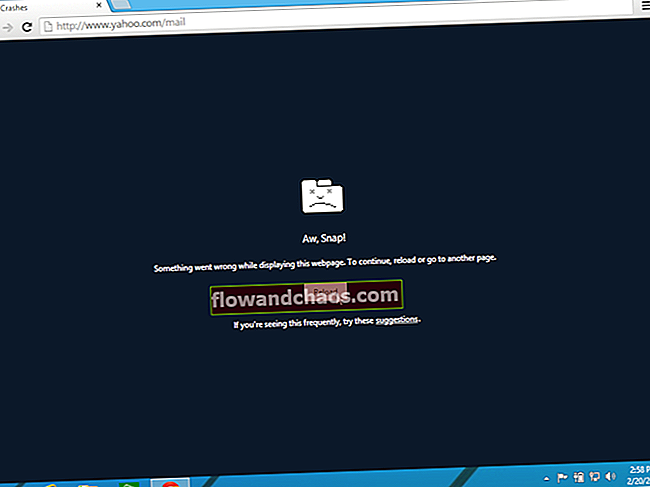IPhone 6 moćan je uređaj sjajnog dizajna i izvrsnih karakteristika. Vlasnici su se žalili na neke probleme, a u ovom ćemo članku navesti najčešće probleme s iPhoneom 6 zajedno s rješenjima.
Neki se korisnici iPhonea 6 danas suočavaju s nekoliko uobičajenih problema. Ali sve vaše probleme možemo riješiti mi, jer mi ljudi iz Technobezza uvijek čekamo da riješimo bilo kakve probleme s iPhoneom 6 i drugim telefonima.
Evo nekoliko najčešćih problema s iPhone 6 i načina kako ih riješiti

www.wired.co.uk
Uobičajeni problemi s iPhone 6 i njihovi popravci
iPhone 6 Bluetooth problemi
Ovo je jedan od najčešćih problema. Ako ne možete upariti iPhone s Bluetooth uređajem ili ako ti uređaji ne mogu ostati povezani, isprobajte dolje navedena rješenja.
Metoda 1:
Idite na Postavke, isključite Bluetooth, a zatim ga ponovno uključite.
Metoda 2:
Uključi / isključi način rada u zrakoplovu.
3. metoda:
Idite na Postavke> Bluetooth, pronađite Bluetooth uređaj s kojim imate problema i kliknite (i), a zatim dodirnite Zaboravi ovaj uređaj i potvrdite radnju. Nakon toga pronađite uređaj i pokušajte ponovno upariti.
Metoda 4:
Pritisnite i držite gumb za spavanje / buđenje, povucite klizač i potpuno isključite telefon. Zatim pritisnite i držite tipku za spavanje / buđenje i uključite je.
5. metoda:
Idite na Postavke> Općenito> Poništi i dodirnite Poništi mrežne postavke.
Metoda 6:
Postoji li nova verzija iOS-a? Preuzmite i instalirajte ga.
Metoda 7:
Ažurirajte softver na Bluetooth uređaju za uparivanje ako je moguće (pogledajte priručnik koji ste dobili s uređajem).
8. metoda:
Ako ništa ne uspije, možete izbrisati sav sadržaj i postavke. Budući da će se sve izbrisati, napravite sigurnosnu kopiju svega što je važno. Zatim idite na Postavke> Općenito> Resetiraj i dodirnite Izbriši sav sadržaj i postavke. To može potrajati nekoliko minuta, a kad završi, slijedite korake za postavljanje iPhonea 6 kao novog.
Također pogledajte: 5 načina za popravljanje iPhonea 6 koji se neće upariti s Bluetooth uređajem
iPhone 6 Wi-Fi problemi
Ako se ne možete povezati s Wi-Fi mrežom, ako je veza spora ili neprestano pada, postoji mnogo stvari koje možete učiniti kako biste se riješili ovog problema.
Metoda 1:
Idite na Postavke, isključite Wi-Fi i ponovo ga uključite.
Metoda 2:
Dođite do Postavke, omogućite način rada u zrakoplovu, pričekajte 10-15 sekundi i ponovo ga onemogućite.
3. metoda:
Idite na Postavke> Privatnost> Usluge lokacije, odaberite Usluge sustava, a zatim uključite Wi-Fi umrežavanje.
Metoda 4:
“Idite do Postavke, dodirnite Wi-Fi, pronađite svoju Wi-Fi vezu, dodirnite je i zadržite, a zatim kliknite Zaboravi. Sada postavite novu vezu. "
5. metoda:
Ponovo pokrenite iPhone.
Metoda 6:
"Isto kao što ponovno pokretanje iPhonea može pomoći, ponovno pokretanje usmjerivača također može riješiti problem, pa svakako pokušajte."
Metoda 7:
Idite na Postavke> Općenito> Poništi i dodirnite Poništi mrežne postavke.
8. metoda:
Ažurirajte firmver usmjerivača.
Metoda 9:
Resetiranje svih postavki može riješiti problem (vaši se podaci neće izbrisati). Idite na Postavke> Općenito> Poništi> Poništi sve postavke.
Također pogledajte: Kako popraviti spor Wi-Fi na iPhoneu 6
Problemi s baterijom iPhone 6 i pregrijavanje
Pregrijavanje i pražnjenje baterije česti su problemi u svijetu pametnih telefona, a mnogi su se vlasnici iPhonea 6 žalili na te probleme.
Metoda 1:
Nemojte koristiti uređaj tijekom punjenja.
Metoda 2:
Izbrišite aplikacije koje ne upotrebljavate. Učinite to tako što ćete dodirnuti ikonu aplikacije, a kada se aplikacija pomakne i pojavi se "X", kliknite je da biste izbrisali aplikaciju.
3. metoda:
Smanjite razinu svjetline.
Metoda 4:
Isključite osvježavanje aplikacije u pozadini. Da biste to učinili, idite na Postavke> Općenito> Pozadinsko osvježavanje aplikacije.
5. metoda:
"Idite na Postavke> iTunes i trgovina aplikacija> automatsko preuzimanje> ažuriranja i isključite ga."
Metoda 6:
Ponovo pokrenite iPhone da oslobodite memoriju i zatvorite aplikacije koje rade u pozadini.
Metoda 7:
Isključite Wi-Fi i Bluetooth kada se ne koriste.
8. metoda:
Novi početak zvuči dobro. Prije nego što izbrišete sav sadržaj i postavke, napravite sigurnosnu kopiju onoga što je važno. Zatim idite na Postavke> Općenito> Resetiraj i dodirnite "Izbriši sav sadržaj i postavke". Pričekajte dok se ovo ne završi, a zatim slijedite nekoliko koraka na zaslonu za postavljanje telefona.
Također pogledajte: 5 načina kako popraviti iPhone 6 kako se zagrijava
iPhone 6 zapeo je u načinu slušalica
Ovo je prilično čudan i vrlo neugodan problem. Ako vam ovo smeta, isprobajte ovdje navedene metode.
Metoda 1:
“Koristite slušalice. Priključite ih u uređaj, odspojite i ponovite postupak nekoliko puta. "
Metoda 2:
Očistite priključak za slušalice. Čačkalicom možete ukloniti prljavštinu i ostatke.
3. metoda:
Isključite iPhone i ponovo ga uključite.
Metoda 4:
“Problem se može činiti hardverskim, ali često sve što trebate jest ažurirati iOS, a najjednostavniji način je bežično ažuriranje. Povežite se s Wi-Fi mrežom, idite na Postavke, Općenito i kliknite Ažuriranje softvera. "
5. metoda:
Možete resetirati sve postavke. Vaše datoteke i podaci neće se izbrisati. Da biste to učinili, idite na Postavke> Općenito> Poništi> Poništi sve postavke.
iPhone 6 neće preuzimati ili ažurirati aplikacije
Ponekad se, kada otvorite App Store, može pojaviti neobična greška - nećete moći ažurirati aplikacije koje imate i nećete moći preuzeti nove aplikacije. Pogledajmo kako to popraviti.
Metoda 1:
Idite na Postavke, isključite Wi-Fi i ponovo ga uključite.
Metoda 2:
“Pokušajte ovo: idite na Postavke i kliknite Wi-Fi. Pronađite svoju mrežu i kliknite ikonu odmah pored nje. Dodirnite Obnovi zakup. Vratite se u App Store i pogledajte ima li razlike. "
3. metoda:
Ponovo pokrenite iPhone.
Metoda 4:
Idite na Postavke> iTunes i App Store, zatim dodirnite svoj Apple ID i odjavite se. Ponovo otvorite App Store i prijavite se.
5. metoda:
Ažurirajte iOS softver.
Metoda 6:
Idite na Postavke> Općenito> Poništi> Poništi sve postavke.
Problemi s mikrofonom iPhone 6
Prije nego što odete u Apple Store, postoji nekoliko stvari koje možete isprobati.
Metoda 1:
Pomaknite zaštitni film jer može ometati mikrofon.
Metoda 2:
Očistite mikrofon čačkalicom kako biste uklonili ostatke i prljavštinu.
3. metoda:
Uključi / isključi prekid šuma. Da biste to učinili, idite na Postavke> Općenita pristupačnost.
Metoda 4:
Ponovo pokrenite uređaj.
5. metoda:
Ažurirajte iOS softver.
Metoda 6:
Resetirajte sve postavke. Evo kako to možete učiniti: idite na Postavke> Općenito> Poništi i dodirnite Poništi sve postavke.
Problemi sa zaslonom osjetljivim na dodir iPhone 6
Ako zaslon reagira polako ili se povremeno zamrzne, evo potencijalnih rješenja.
Metoda 1:
Obrišite prljavštinu s zaslona čistom suhom krpom.
Metoda 2:
Uklonite slučaj ako ga imate da biste vidjeli postoji li razlika.
3. metoda:
Pravilno zatvorite aplikacije koje ne upotrebljavate. Dvaput dodirnite gumb Početna i vidjet ćete pregled nedavno korištenih aplikacija. Prijeđite prstom ulijevo da biste pronašli aplikaciju koju želite zatvoriti, a kad je pronađete, prijeđite prstom prema gore.
Metoda 4:
Ponovo pokrenite telefon da biste oslobodili memoriju i poboljšali performanse telefona.
5. metoda:
Ažurirajte svoj uređaj na najnoviju verziju iOS-a.
Metoda 6:
Možete izbrisati sav sadržaj i postavke, ali ne zaboravite sigurnosno kopirati podatke. Idite na Postavke> Općenito> Poništi> Izbriši sav sadržaj i postavke. Kad je brisanje završeno, slijedite upute na zaslonu da biste postavili iPhone 6 kao novi uređaj.
iPhone 6 ima problema sa Siri
Korištenje Sirija nije samo korisno, već je i zabavno! Ako Siri ne radi, evo nekoliko stvari koje biste pokušali riješiti.
Metoda 1:
Isključite i ponovno uključite Wi-Fi.
Metoda 2:
Idite na Postavke> Općenito> Siri i prebacite prekidač da biste ga isključili, a zatim ponovno uključili.
3. metoda:
Idite na Postavke> Općenito> Siri i uključite "Hej Siri".
Metoda 4:
“Ako je mikrofon pun prašine ili prljavštine, Siri vas neće moći čuti, zbog čega se ništa neće dogoditi nakon što ga uključite. Za čišćenje mikrofona možete koristiti komprimirani zrak, čistu četku za boju ili pamučne krpice. Kad to učinite, pokušajte ponovo koristiti Siri. "
5. metoda:
Ponovo pokrenite iPhone.
Metoda 6:
Resetirajte mrežne postavke. Slijedite ove korake: Idite na Postavke> Općenito> Poništi> Poništi mrežne postavke.
iPhone 6s ne zvoni
Evo što možete učiniti kad telefon ne zvoni.
Metoda 1:
„Razlog zašto vam telefon ne zvoni može biti činjenica da je isključena zvuk. Da biste to provjerili, pogledajte prekidač za isključivanje zvuka koji se nalazi na bočnoj strani vašeg uređaja. Isključivanje zvuka uključuje se kad je unutar prekidača vidljiva narančasta crta. "
Metoda 2:
“Još jedan razlog zašto se ovaj problem može pojaviti je opcija Ne ometaj. Da biste provjerili je li uključen, idite na Postavke i kliknite Ne ometaj. Ako je Priručnik uključen, isključite ga. Ako je uključeno Raspoređeno, provjerite u koje vrijeme je postavljena ova opcija. "
3. metoda:
Isključite 4G. Idite na Postavke> Mobitel, a zatim kliknite Omogući LTE prekidač i isključite 4G.
Metoda 4:
Postoji jednostavan trik koji može riješiti problem. Sve što trebate je promijeniti zvuk zvona.
5. metoda:
Ako ništa drugo ne uspije, idite na Postavke> Općenito> Poništi i dodirnite Poništi sve postavke.
Kamera iPhone 6 ne fokusira
Ako fotoaparat ne fokusira, fotografije će biti zamućene. Da vidimo kako to možete popraviti.
Metoda 1:
Obrišite leću fotoaparata čistom i suhom krpom od mikrovlakana.
Metoda 2:
“Dodirnite telefon dlanom, nekoliko puta po leći stražnje kamere. Ovaj jednostavan trik često je riješio problem, jer kada kamera ne fokusira, to je obično samo greška. "
3. metoda:
Ako futrolu koristite za iPhone, uklonite je i pokušajte fotografirati.
Metoda 4:
Zatvorite aplikaciju kamere. Dvaput dodirnite gumb Početna, prijeđite prstom ulijevo da biste pronašli aplikaciju i prijeđite prstom prema gore da biste je zatvorili. Idite na početni zaslon. i ponovo pokrenite aplikaciju.
5. metoda:
Ponovo pokrenite iPhone 6.
Metoda 6:
Ažurirajte iOS softver.
iPhone 6 nema problema sa SIM-om
Kada vidite poruku "no Sim", ne morate odmah kontaktirati svog mobilnog operatera. Ovdje su potencijalni popravci.
Metoda 1:
Uključi / isključi način rada u zrakoplovu.
Metoda 2:
Pogledajte postoje li dostupna ažuriranja postavki mobilnog operatera. Idite na Postavke> Općenito> O programu.
3. metoda:
Ponovo pokrenite uređaj.
Metoda 4:
Ponovo umetnite SIM karticu.
5. metoda:
Ažuriranja za iOS su bitna. Ako je dostupna nova verzija softvera, preuzmite je.
Metoda 6:
“Napravite sigurnosnu kopiju datoteka na iCloudu. Povežite iPhone 6 s računalom pomoću USB kabela. Odaberite svoj iPhone nakon što se pojavi u iTunesu. Na ploči Sažetak odaberite Vrati. Nakon što se uređaj vrati na tvorničke postavke, slijedite korak za postavljanje telefona kao novog. "
iPhone 6 Nema problema s uslugom
Ako na iPhoneu 6 vidite "Nema usluge", isprobajte sljedeća rješenja.
Metoda 1:
Uključite i isključite način rada u zrakoplovu.
Metoda 2:
Idite na Postavke> Općenito> O programu i pogledajte je li ažuriranje postavki mobilnog operatera dostupno.
3. metoda:
Ponovo pokrenite iPhone 6.
Metoda 4:
Izvadite SIM karticu i vratite je.
5. metoda:
Idite na Postavke> Općenito> Poništi> Poništi mrežne postavke.
Metoda 6:
Ažurirajte svoj uređaj na najnoviju verziju iOS-a.
Problemi s iPhone 6 Wi-Fi pozivima
Wi-Fi pozivanje prilično je zgodna značajka. Provjerite nudi li vaš operater ovu opciju. Ako imate bilo kakvih problema, evo kako ih možete riješiti.
Metoda 1:
Isključite Wi-Fi, a zatim ga ponovno uključite.
Metoda 2:
Mora se naglasiti da ova značajka nije omogućena prema zadanim postavkama, pa morate biti sigurni da ste je uključili. Idite na Postavke> Telefon.
3. metoda:
Ponovo pokrenite iPhone.
Metoda 4:
Ponovo pokrenite usmjerivač.
5. metoda:
Sljedeće što možete pokušati je resetirati mrežne postavke. Idite na Postavke> Općenito> Poništi i dodirnite Poništi mrežne postavke.
Metoda 6:
Ažurirajte iOS softver.
iMessage problem iPhone 6
Još jedno pitanje iPhonea 6 je problem s iMessageom. Poruke stižu kasno ili ponekad ne stižu ili korisnici ne mogu označiti masažu.
Najbolje rješenje ovog problema je "Resetiranje mrežnih postavki" ili ponovno pokretanje.
Prvo idite na ponovno pokretanje. Ako vaš problem nije riješen, resetirajte mrežu. Za to trebate otići na Postavke> Općenito> Poništi> Poništi mrežne postavke.
Sada morate stvoriti novu lozinku za Wi-Fi tako što ćete platiti mali iznos.
Nestabilna Wi-Fi veza
Još jedan uobičajeni problem je nestabilna Wi-Fi veza. Ovaj problem možete riješiti "Resetiranjem mreže" ili isključivanjem Wi-Fi mreže. Za to idite na Postavke> Privatnost> Usluge lokacije> Usluge sustava da biste isključili Wi-Fi. Nakon toga vaš će se telefon ponovo pokrenuti i počet će normalno raditi.
Izvor slike: www.pcadvisor.co.uk